BLOG
KATEGORİLER
ESPRIT TUTUCU DATA OLUŞTURMA
ESPRIT TUTUCU OLUŞTURMA GENEL ADIMLAR
Esprit kullanırken parçalarımızı uygun
takım yolları oluşturarak işlemeyi hedeflemekteyiz. Bu kısımda bizim için en
önemli unsurlardan biride fikstür ve tutucu ile takımlarımızın datalarını
oluşturmak ve programımıza doğru bir şekilde tanıtmaktır. Esprit dosyamızda
tutucu datamızı oluşturalım. İşlemlerimizi sırasıyla gerçekleştirelim.
1. ESPRIT Tutucu Datamızı İçeri Aktarma
· Programımızı açtıktan sonra “İçeri Aktar” seçeneği ile CAD datamızı seçiyoruz.
· Tutucu CAD datamız açıldıktan sonra işlemlerimizi sırasıyla yapmaya başlayabiliriz.
1. ESPRIT Tutucu Datamızda Koordinat Belirlemesi
· Programımızı içeri aktardığımız CAD datamızda parça sıfırlamamızı tutucuyu takacağımız yere taşıyoruz.
· Burada Manipülasyon seçeneklerinde “orijini taşı” ve “X-Y-Z hizala” seçeneklerini kullanabiliriz. Parça taşıma işlemleri ile de orijininizi tutucumuzda istediğiniz bölgeye yerleştirebilirsiniz.
· Parça sıfırı olarak tutucumuzun tezgahımıza takıldığında bağlandığı yeri ifade edecektir.
·
Bu kısımda parça sıfırımızı taşıdıktan sonra
mutlaka kontrol etmeliyiz.
·
Bir sonraki işlemde takımımızı bağlayacağımız
yere koordinat atma işlemini yapacağız.
·
Burada “Kutu” yöntemi ile tutucumuzun takım
oturma eksenini kullanmak bize yardımcı olacaktır. Manipülasyon yöntemlerinden
yeni düzlem oluşturacağımız yöntemleri kullanabiliriz. Biz bu örnekte “taşıma”
örneği ile ilerleyelim.
·
Burada taşıma takımı tutucu içerisinde kalacağı
nokta seçildikten sonra “Yeni Düzlem Ekle” seçeneği seçilerek “TA_ToolAdapter”
düzlem ismi olarak yazılır.
·
Bu işlemde “TA_ToolAdapter” ismi düzleme
verilmesi takım bölgesi algılaması içindir.
· Burada “Kutu” yöntemi ile oluşturduğumuz yardımcı elemanları katmanlara atarak daha düzenli kullanılan bir Esprit datasına sahip olmamız mümkündür.
· Datamızın koordinat işlemlerini belirlemiş olduk. Şimdi sırada işlemimiz olan kayıt kısmı ile devam edebiliriz.
· Kayıt işlemlerimizde öncelikle oluşturduğumuz dosyayı kaydedeceğiz.
·
Kayıt işlemini yaptığımız tutucumuzun Esprit
dataları içerisinde ortak kayıtların bulunduğu “Holders” yapısını da
öğreneceğiz.
1. ESPRIT Koordinatları Belirlenmiş Tutucu Datası Kayıt İşlemi
· Programımızda koordinatlarını belirlediğimiz datamızın kayıt işlemlerinde ilk işlem olarak ekrandaki “dosya” kısmına girip “farklı kaydet” seçeneğini seçiyoruz.
· Burada dikkat edilmesi gereken en önemli kısım “kayıt türü” seçeneğidir.
·
Bu seçeneği “Tutucu Dosyaları” seçip “. gdml”
uzantısı ile kaydetmeliyiz.
· Dosya adı seçeneğinde kaydetmeden önce tutucu ismini de değiştirebilirsiniz.
·
Kayıt türü uzantısı “.gdml” olarak seçilmelidir.
5. ESPRIT Tutucuyu Çağırma ve Takım ile Kontrol Edilmesi
·
Programımızda istediğimiz tezgâhı çağırdıktan
sonra “takımlar” sekmesinde tutucu öğe sekmesinden oluşturduğumuz tutucuyu
seçiyoruz. Takımımızı da ekleyelim.
· Gelen tutucuda istediğimiz takımı çağırarak koordinat yerleri belirlediğimiz tutucu üzerindeki yerlerini mutlaka kontrol etmeliyiz. Alttaki resimlerde koordinat merkezi kontrol edilmektedir. Tutucu datamızı kontrol ederek oluşturmuş bulunmaktayız.
·
Tüm sorularınız ve teknik destek talepleriniz
için Esprit Teknik Servisi arayıp 1301 dahili numarası ile tarafımıza
ulaşabilirsiniz.
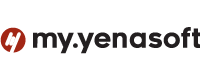
YORUMLAR
YORUMUNUZ